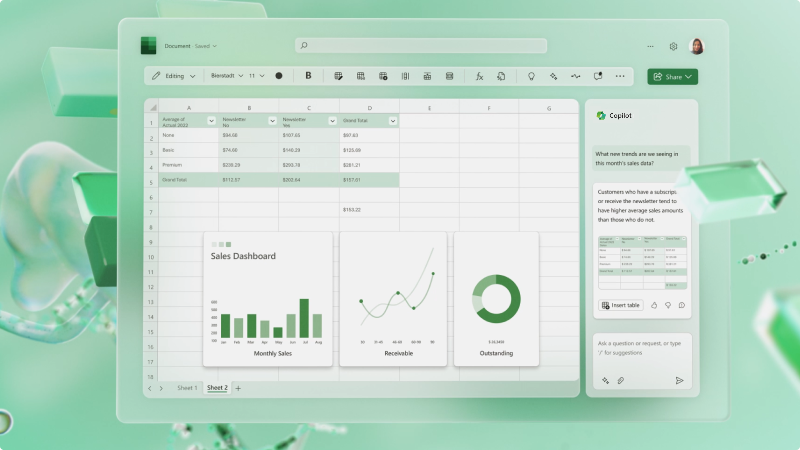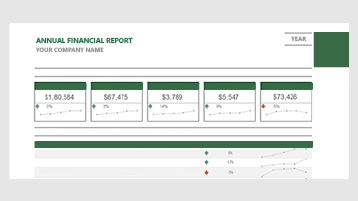Керування фінансами бізнесу
Це ключове значення для відстеження фінансів для вашого бізнесу. У Microsoft Excel можна скористатися одним із багатьох шаблонів, щоб почати роботу або створити книгу, щоб відстежити все це самостійно.
Що я дізнаюся?
-
Пошук шаблону в Excel
-
Відстеження доходів і витрат
-
Прогнозування фінансів
Що мені потрібно?
-
15 хвилин
-
Excel (класична або веб-версія)
Спочатку потрібно ознайомитися з багатьма варіантами шаблонів для фінансових планів, звітів, бюджетів тощо.
Ви можете використовувати один із цих шаблонів, щоб створити потрібну книгу для свого бізнесу. Справді, цілком імовірно, вам знадобиться кілька, щоб відстежити все або об'єднати все на кількох аркушах.
-
Відкрийте програму Excel.
-
Введіть тип шаблону, який потрібно знайти, наприклад "бізнес-бюджет" або "засіб відстеження продажів".
-
Виберіть будь-який із результатів, щоб переглянути, як виглядатиме шаблон.
-
Натисніть кнопку Створити , і шаблон відкриється.
-
Замініть будь-які дані в шаблоні реальними даними з вашої компанії, наприклад назвами елементів, витратами та загальним продажем.
-
Збережіть шаблон і надайте до нього спільний доступ іншим користувачам у своїй компанії.
Іноді потрібно просто відстежувати вхідний дохід від продажів і вихідних витрат. Ось як це зробити:
-
В Excel відкрийте нову книгу.
-
Створіть набір заголовків, які потрібно відстежувати, наприклад ідентифікатор збуту, загальний обсяг збуту тощо. Ви можете окремо зберігати доходи й витрати або тримати їх разом. Ніби як книга банківського рахунку, що показує депозити та транзакції.
-
Доданий кілька рядків даних потрібно перетворити дані на таблицю. Виділіть клітинку в діапазоні даних і натисніть кнопку Форматувати як таблицю.
-
Виберіть потрібний стиль таблиці .
-
На стрічці з'явиться вікно Конструктор таблиць . Виберіть його.
-
Виберіть рядок підсумків у розділі Параметри стилю таблиці та рядок, який автоматично підсумовує витрати або дані про збут.
Потрібна невелика допомога? Докладні відомості див. в статті Форматування таблиці Excel .

Програма Excel може автоматично створити прогноз доходів і витрат для вашого бізнесу на основі простої історії кожного з них.
-
Додайте список доходів у програмі Excel. Створіть заголовок "Дата" в одному стовпці, а в іншому – "Дохід". Інформацію можна використовувати як деталізовані (від щоденного до щотижневого) до навіть щорічного.
-
Виберіть Data > Forecast Sheet (Аркуш прогнозу даних).
-
Виберіть кінець прогнозу. Ви також можете перейти до розділу Параметри та встановити докладніші відомості.
-
Буде створено новий аркуш із прогнозами нижньої та верхньої достовірності прибутку. Це також буде діаграма.
Потрібна невелика допомога? Дізнайтеся, як створити прогноз в Excel для Windows.